


Win10系统支持多种语言和地区设置,这使得用户可以根据自己的偏好来个性化设置界面语言。如果你希望将Win10的显示语言或输入法调整为其他语言,或者需要在多语言环境下使用不同的区域设置,那么下面将详细介绍如何在Win10中更改区域语言的方法。
具体方法如下:
1、点击任务栏左下角的开始菜单,选择“设置”。
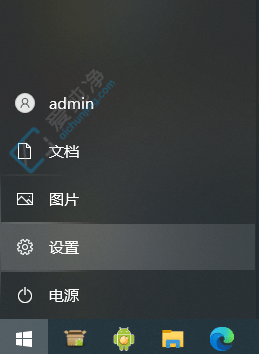
2、在Windows设置页面中找到“时间和语言”,点击进入。
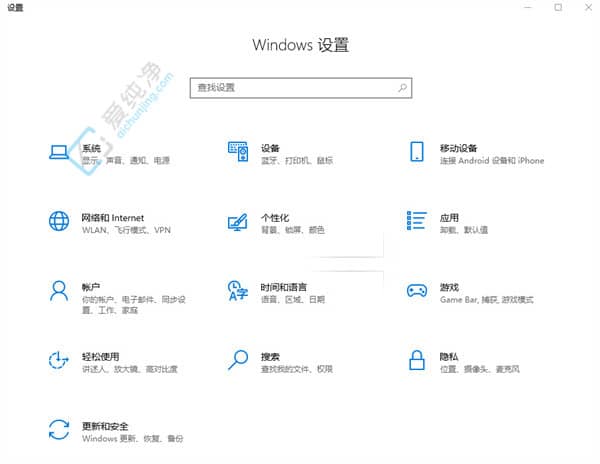
3、在页面左侧点击“语言”。
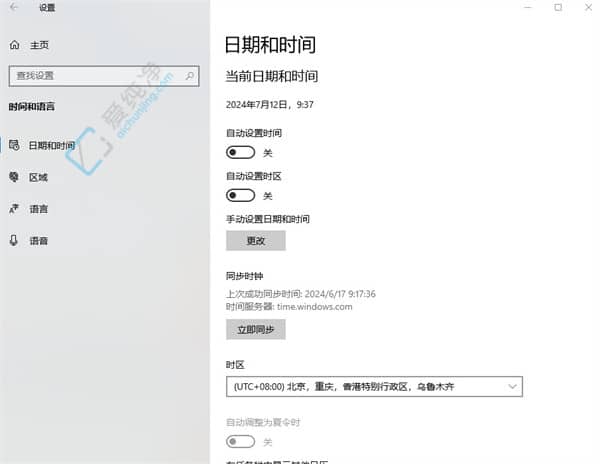
4、滑动页面到底部,在相关设置中找到并点击“管理语言设置”。
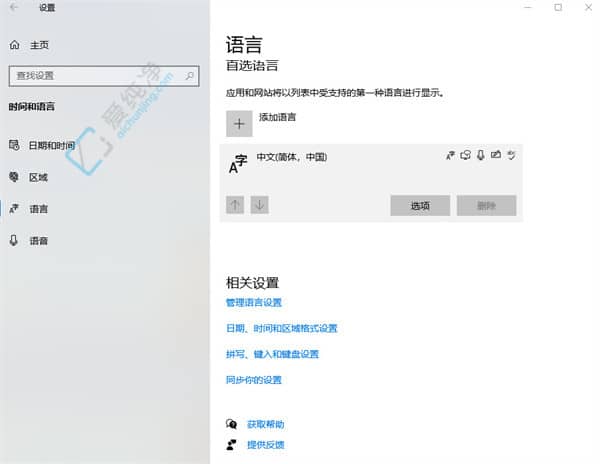
5、在打开的页面中点击“更改系统区域设置”。
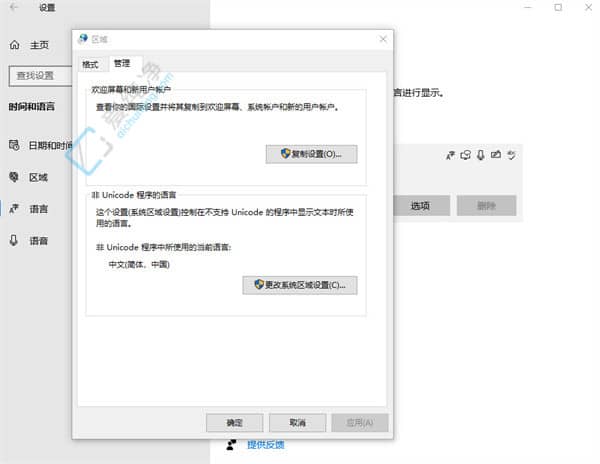
6、选择您想要的语言,然后点击确定。
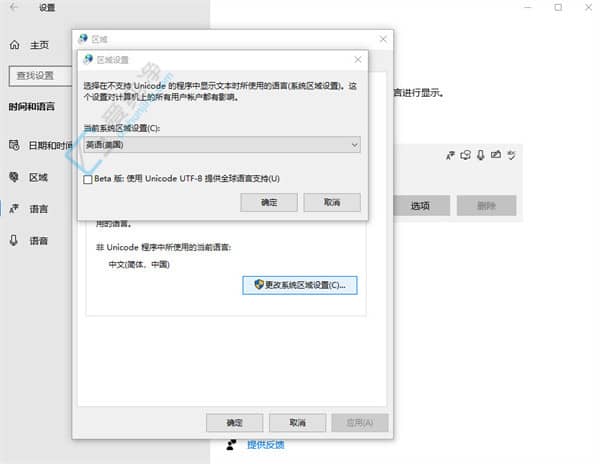
7、根据弹出的提示,需要重新启动计算机以完成设置,请点击“现在重新启动”。
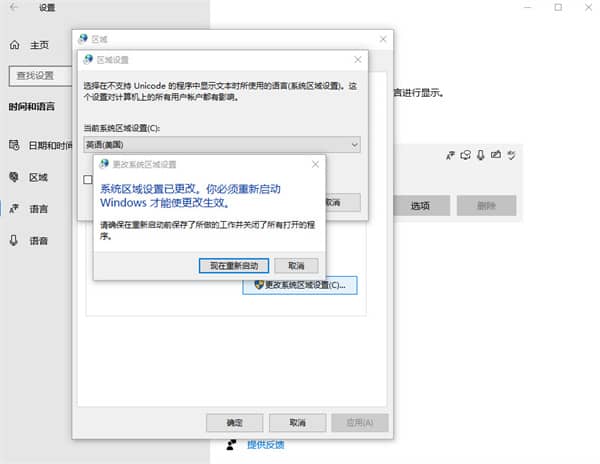
通过以上步骤,你可以轻松地在Win10系统中更改区域语言,让系统说你想说的话,希望这篇文章对你有所帮助。
| 留言与评论(共有 条评论) |